Одной из наиболее популярных программ для обработки табличных данных является табличный процессор Microsoft Excel.
Табличный процессор Microsoft Excel – это программа управления электронными таблицами, которая используется для вычислений, организации и анализа данных. Табличный процессорExcel позволяет решать такие задачи, как бюджетные, статистические, математические и другие расчеты, прогнозирование в различных областях, создание баз данных с удобными средствами работы в них и т.д.
Microsoft Excel является наиболее удобным средством для создания и обработки табличных документов, поскольку практически не имеет ограничений на размеры таблиц и обладает большими функциональными возможностями анализа данных. Широкий набор средств управления данными в Excel позволяет производить сортировку и анализ данных, выборку требуемых сведений по различным критериям, составлять прогнозы, производить вычисления и отображать динамику развития посредством диаграмм и разнообразных графиков, обобщать и подготавливать сводные отчеты. Основное достоинство электронной таблицы Excel по сравнению с обычной таблицей заключается в том, что при изменении исходных данных происходит автоматический пересчет результатов.
Курс Excel_Базовый — Урок №2. Структура книги в Excel

Для запуска MS Excel необходимо выполнить команду Пуск/ Программы/ Microsoft Office / Microsoft Office Excel 2003 или выполнить двойной щелчок по ярлыку программы на рабочем столе .
Интерфейс программы
После запуска программы Excel на экране появляется окно программы (рис.1), состоящее из следующих перечисленных элементов.
1. Верхней строкой окна программы MS Excel является строка заголовка (рис. 1). Здесь находится название табличного процессора — Microsoft Excel, имя файла – Книга1, пиктограмма системного меню 
 .
.
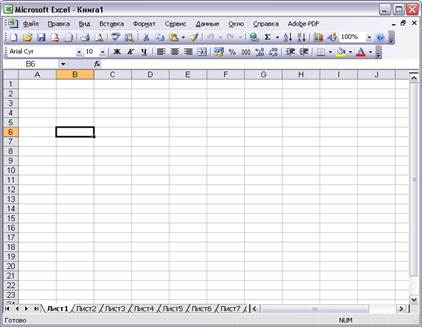
Рисунок 1. Рабочее окно MS Excel 2003
2. Под строкой заголовка располагается строка основного меню (рис.1). Каждый пункт меню (Файл, Правка, Вид, Вставка, Формат, Сервис, Данные, Окно, Справка) представляет собой объединенную группу команд, реализующих те или иные операции MS Excel. Команды, представленные черным цветом, доступны для использования, а выделенные серым – недоступны.
3. Ниже располагаются панели инструментов, состоящие из кнопок с рисунками.

Рисунок 2. Панели инструментов Стандартная и Форматирование

При наведении мыши на кнопку появляется всплывающая подсказка (на рис. 2 – Копировать), а щелчок мыши по кнопке приводит к выполнению соответствующей операции.
EXCEL — Рабочая книга и рабочий лист
По умолчанию на экран выводятся две панели инструментов Стандартная и Форматирование, но при выполнении некоторых команд самопроизвольно могут появляться дополнительные панели инструментов, например, при вставке диаграммы появляется панель инструментов Диаграмма. Чтобы вывести или убрать панель с экрана, следует выбрать в меню Вид пункт Панели инструментов, а затем щелкнуть по имени нужной панели.
Если панель уже присутствует на экране, то рядом с ее именем будет стоять метка a. Если для отображения всех кнопок на панели недостаточно места, то выводятся кнопки, которые были использованы последними. При нажатии на кнопку в конце панели появляются остальные кнопки. Набор кнопок на панели инструментов можно изменять по желанию пользователя (удалять или добавлять кнопки). Для этого нужно в меню Вид выбрать команду Панели инструментов/ Настройка и в диалоговом окне Настройка открыть вкладку Команды, вполе Категории выбрать категорию для команды, которую должна выполнять кнопка и перетащить нужную команду из поля Команды на отображаемую панель инструментов.

Рисунок 3. Диалоговое окно Настройка
4. Основную часть экрана занимает рабочая область. Она организована в виде электронной таблицы, состоящей из 256 столбцов и 65536 строк, на пересечении которых образуются ячейки.
5. Строка, расположенная между панелями инструментов и заголовками столбцов, состоит из двух частей: поля имени и строки формул.

Рисунок 4. Поле имени и строка формул
Поле имени содержит адрес текущей (активной) ячейки. Текущая ячейка (на рис. 1 — ячейка В6) помечена указателем. По умолчанию ввод данных, формул и многие другие действия относятся к текущей ячейке. Указатель ячейки (рамку вокруг ячейки) также называют табличным курсором.
Строка формул используется для ввода и редактирования данных или формул в ячейках рабочего листа. В ней всегда отображается содержимое текущей ячейки.
6. Справа и снизу рабочая область обрамлена вертикальной и горизонтальной полосами прокрутки, предназначенными для перемещения по строкам и столбцам рабочего листа. Прокрутка электронной таблицы вверх/вниз по одной строке или вправо/влево по одному столбцу осуществляется с помощью кнопок со стрелками в начале или в конце полос прокрутки. Для быстрой прокрутки таблицы можно использовать бегунок.
7. В одной строке с горизонтальной полосой прокрутки находятся ярлычки рабочих листов  , кнопки прокрутки ярлычков
, кнопки прокрутки ярлычков 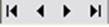 и маркер разбиения ярлычков. Ярлычки используются для переключения между рабочими листами.
и маркер разбиения ярлычков. Ярлычки используются для переключения между рабочими листами.
Ярлычок текущего рабочего листа всегда подсвечен (на рис. 1 текущим является Лист1). Переход к другому листу осуществляется по щелчку мыши на его ярлычке. Перед ярлычками находятся четыре кнопки прокрутки ярлычков.
Они предназначены для перемещения по листам рабочей книги, если рабочая книга содержит большое количество рабочих листов, а в отведенной области не хватает места для отображения всех их ярлычков. Внешние кнопки осуществляют прокрутку к первому и последнему листу, внутренние — к предыдущему и к последующему соответственно. Маркер разбиения ярлычков регулирует размеры поля, выделенного на ярлычки рабочих листов. Перемещение маркера разбиения влево приводит к увеличению длины горизонтальной полосы прокрутки, а вправо — к увеличению количества одновременно выводимых ярлычков.
8. И самая последняя строка окна электронной таблицы — это строка состояния. В ней всегда содержится краткая информация о текущем состоянии данной программы, а также о включении некоторых режимов (Num Lock, Caрs Lock, Scroll Lock). Перед началом работы в строке состояния написано Готово, в процессе работы при выполнении определенных команд здесь появляются краткие комментарии, подсказки или описания производимых операций.
9. В дополнение к основному меню, постоянно находящемуся на экране, в Excel также используется контекстное меню. Контекстное меню предоставляет возможность быстрого доступа к часто используемым для данного объекта в рассматриваемой ситуации командам. При выполнении щелчка правой клавиши мыши по объекту (пиктограмме, ячейке, выделенной группе ячеек, диаграмме, рисунку и т. д.) возле указателя мыши открывается меню, содержащее перечень доступных для объекта команд.
Структура таблицы Excel
Документ Excelназываетсярабочей книгой. Рабочая книга — это основной документ, используемый MS Excel для хранения и обработки данных. Рабочая книга состоит из отдельных рабочих листов, каждый из которых представляет собой электронную таблицу. Каждый рабочий лист имеет свое имя, отображающееся на ярлычке листа. В рабочей книге может содержаться до 255 листов.
По умолчанию для Microsoft Excel их три. Однако количество рабочих листов в рабочей книге может регулироваться по желанию пользователя. Для этого в диалоговом окне Параметры из меню Сервис на вкладке Общие нужно установить требуемое количество листов (рис. 5). При запуске программы автоматически создается файл Книга1.
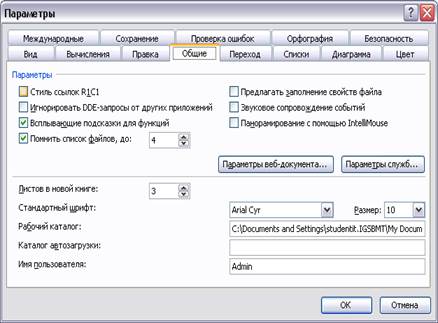
Рисунок 5. Вкладка Общие диалогового окна Параметры
Пространство рабочего листа состоит из строк и столбцов, на пересечении которых образуются ячейки, используемые для хранения данных.
Каждая строка и столбец имеют свой заголовок. Существует два стиля ссылок: А1 и R1C1. По умолчанию Excel использует стиль ссылок A1, где столбцы нумеруются латинскими буквами: А, В, С, D. АА, АВ. а строки числами от 1 до 65536.
Таким образом, каждая ячейка имеет свое обозначение, в котором указывается соответствующий столбец и строка и которое используется как адрес ячейки или, иначе говоря, как ссылка на ячейку, например, А1, В5, АА2. Также можно использовать стиль ссылок, в котором как строки, так и столбцы нумеруются числами. В стиле ссылок R1C1 Excel указывает положение ячейки буквой «R», за которой следует номер строки, и буквой «C», за которой идет номер столбца, например R5C3, R76C34. Для того чтобы выйти из режима R1C1, необходимо выполнить команду Сервис/ Параметры/ Общие / убрать флажок Стиль ссылок R1C1 (рис. 5).
ЛАБОРАТОРНАЯ РАБОТА № 1
ЦЕЛЬ: изучить интерфейс программы Microsoft Excel и принципы организации данных в табличном процессоре, освоить приемы запуска и завершения работы с табличным процессором, приемы работы по настройке параметров табличного процессора, научиться выполнять файловые операции и управлять листами рабочей книги.
Источник: infopedia.su
23. Excel. Рабочая книга и ее структура. Типы данных и объекты рабочего листа. Графическое представление данных.
Окно табличного процессора Excel предназначено для ввода электронной таблицы и содержит следующие элементы:
- стандартные элементы окна Windows;
- поле имени содержит имя или адрес активной ячейки или диапазона ячеек;
- строка формул предназначена для отображения и редактирования содержимого активной ячейки;
- строка состояния выводит информацию о режиме работы, состоянии индикаторов режимов и клавиатуры.
Каждый рабочий лист имеет имя (ярлык рабочего листа). По умолчанию листы именуются Лист1, Лист2, ЛистЗ, Диаграмма1, они могут быть следующих типов:
- рабочий лист — электронная таблица;
- лист диаграммы — графическое представление данных электронной таблицы.
Рабочий лист представляет собой сетку из строк и столбцов. Максимальный размер рабочего листа — 256 столбцов, 65536 строк. Столбцы именуются латинскими буквами от А до Z и от АА до IV. Строки именуются числами от 1 до 65536.
На пересечении строки и столбцов рабочего листа расположены ячейки (клетки). Каждая ячейка имеет адрес, который образуется: , например А10. Ввод и редактирование данных производится в активной ячейке. Активная ячейка выделяется жирной рамкой Ее имя содержится в поле имени. Существует также понятие диапазона ячеек.
Диапазон (блок, интервал) ячеек — это прямоугольная область в таблице, содержащая несколько выделенных ячеек. Адрес диапазона образуется как: : , например А1:А10, A10:D20.
В ячейки рабочего листа можно вводить данные двух типов: константы и формулы. Константы — это значения, которые не изменяются до тех пор, пока их не изменяют преднамеренно. Константы могут быть следующих типов: числовые, текстовые (надписи), даты и времени суток, а также двух специальных типов — логические значения и ошибочные значения.
Число в Excel может состоять только из следующих символов: цифры от 0 до 9, +, -, (,), /, $, %, (.), Е, е. Запятая в числе интерпретируется как разделитель десятичных разрядов. Символ разделителя может быть изменен в приложении Язык и стандарты панели управления Windows.
Существуют следующие правила ввода чисел:
- Если ввод числа начинается со знака «+» или «-», пиксел опускает «+» и сохраняет «-», интерпретируя введенное значение как отрицательное число.
- Числовые значения, заключенные в круглые скобки, интерпретируются как отрицательные. Например, (5) интерпретируется, как -5.
- Символ Е или е используется при вводе чисел в поненциальном представлении. Например, 1Е6 интерпретируется как 1 000 000 (единица, умноженная на десять в шестой степени).
- При вводе больших чисел позволяется вставлять робел для отделения сотен от тысяч, тысяч от миллионов и т. д. При таком вводе числа в ячейках появляются пробелами, а в строке формул без пробелов.
- Если ввод числа начать со знака денежной единицы, к ячейке будет применен денежный формат.
- Если ввод числа закончить знаком %, к ячейке будет применен процентный формат.
- Перед вводом рациональной дроби, чтобы Excel не итерпретировал ее как дату, следует ввести 0 и пробел, например 3/4 ввести 0 3/4. Числа можно вводить в различных форматах. В Excel имеется набор стандартных числовых форматов, которые ри желании могут быть изменены. Также можно создать собственные пользовательские форматы.
Обычно ввод чисел осуществляется в общем числовом формате. В соответствии с ним числа в ячейке отражаются в привычном виде. Если длина числа не превышает ширину ячейки, то оно отображается в том виде, в котором вводится, если превышает, то число будет выведено в экспоненциальной форме. Если значение числа превышает допустимое по формату значение, то в ячейке выводится признак переполнения — ####. Изменить, стандартный формат можно на вкладке Вид команды Ячейки меню Формат.
Ввод текста аналогичен вводу числовых значений. Текст — это произвольная последовательность символов, не воспринимаемая как число, дата, время суток или формула. При вводе длинного текста, который не может быть полностью отображен в одной ячейке, Excel способен вывести его, перекрывая соседние ячейки. Но при этом текст все равно будет храниться только в одной ячейке.
При вводе текста в ячейку, которая перекрыта содержимым другой ячейки, перекрывающий текст обрезается. В строке формул при активизации ячейки с длинным текстом отображается весь хранящийся в ней текст. Длинный текст в ячейке можно увидеть, расширив столбец двойным щелчком на границе столбца в его заголовке.
Ширина столбца настроится по максимальной ширине значений в этом столбце. Облегчить чтение длинных текстовых значений может также перенос текста. Этот режим позволяет вводить длинные текстовые значения с переносом на следующие строки без наложения текста на другие ячейки. При этом Excel увеличивает высоту строки, которая содержит ячейку с дополнительными строками. Чтобы установить этот режим, следует включить флажок Переносить по словам на вкладке Выравнивание команды Ячейки меню Формат.
Иногда требуется ввести число со знаком «+» перед ним. При простом наборе «плюс число» Excel воспримет ввводимое значение как числовое, и знак «+» опустит. Чтобы заставить Excel обращаться со специальными символами, как с обычными, нужно ввести числовой текст. Числовой текст может состоять из текста и чисел или только из чисел.
Если значение, вводимое в ячейку, будет состоять из текста и чисел, оно будет интерпретироваться как текстовое. Для того чтобы создать текстовое значение, состоящее целиком из числовых символов, следует начать ввод с апострофа или ввести сначала знак равенства, а затем значение, заключенное в кавычки. Знак равенства с кавычками или апостроф появляются в строчке формул, но не выводятся в ячейке. В то время как числовые значения по умолчанию выравниваются по правому краю, числовой текст, как и обычный, выравнивается по левому.
В Excel дата и время суток интерпретируются как числа. Основной единицей измерения времени в Excel являются сутки. Они представляются последовательными десятичными значениями от 1 до 65380. Базовая дата, представляемая десятичным числом 1, — это воскресенье, 1 января 1900 г. Максимальное десятичное значение даты ; 65380 представляет 31 декабря 2078 года.
При вводе даты г Excel сохраняет ее в виде десятичного значения, которое равно количеству дней между заданной и базовой датой. Время суток — это десятичная дробь, которая представляет часть суток между их началом (12:00 ночи) и заданным временем. Например, 12:00 дня представляется значением 0,5.
Внешнее представление в ячейках рабочего листа зависит от формата, назначенного ячейке. В форматах даты и времени используются следующие разделители: «.», «/ », « — » — для даты; «> — для времени.
При вводе даты между 1920 и 2010 гг. можно указывать только две последние цифры года. При вводе даты вне этого диапазона год нужно записывать полностью.
Чтобы ввести текущее время в ячейку или в формулу, следует одновременно нажать клавиши Ctrl, Shift и «:». Для ввода текущей даты в ячейку или формулу следует одновременно нажать клавиши Ctrl и «;».
При вводе даты и времени нет различий между строчными и прописными буквами. При использовании 12-часового формата после ввода времени через пробел следует ввести АР (А) — для ввода времени до полудня и РМ (Р) — для ввода времени после полудня. Например, 3:00 РМ означает 15:00. Дату и время можно ввести в одну ячейку. Тогда их следует разделить пробелом.
Данные типа даты и времени суток могут участвовать в вычислениях (сложение, вычитание), а также входить в состав формул в виде текста (тогда их необходимо заключить в двойные кавычки).
24. EXCEL.ФОРМУЛЬНЫЕ ВЫРАЖЕНИЯ.
Формула – это краткая запись некоторой последовательности действий, приводящих к конкретному результату. Формула может содержать не более 1024 символов. Структуру и порядок элементов в формуле определяет ее синтаксис.
Все формулы в Excel должны начинаться со знака равенства. Без этого знака все введенные символы рассматриваются как текст или число, если они образуют правильное числовое значение.
Формулы содержат вычисляемые элементы (операнды) и операторы. Операндами могут быть константы, ссылки или диапазоны ссылок, заголовки, имена, функции.
По умолчанию вычисления по формуле осуществляется слева направо, начиная с символа «=». Для изменения порядка вычисления в формуле используются скобки.
=ВПР(A4;$A$34:$D$40;4;ЛОЖЬ)
В Excel включено 4 вида операторов: арифметические, текстовые, операторы сравнения, адресные операторы.
Арифметические операторы используются для выполнения основных математических вычислений над числами. Результатом вычисления формул, содержащих арифметические операторы, всегда является число. К арифметическим операторам относятся: +, -, *, /, %,^.
Операторы сравнения используются для обозначения операций сравнения двух чисел. Результатом вычисления формул, содержащих операторы сравнения, являются логические значения Истина или Ложь. К операторам сравнения относятся: =, >, =, .
Текстовый оператор
, — оператор объединения, который ссылается на объединение ячеек диапазона. Например, СУММ(В5:В15,С15:С25);
“ “ – оператор пересечения, который ссылается на общие ячейки диапазона. Например, в формуле СУММ(В4:С6 В4:D4) ячейки В4 и С4 являются общими для двух диапазонов. Результатом вычисления формулы будет сумма этих ячеек.
Приоритет выполнения операций:
- операторы ссылок (адресные) «:», «,», « »;
- знаковый минус ‘-‘
- вычисление процента %;
- арифметические ^, *, /, +, -;
- текстовый оператор >.
Если неизвестно точно, в каком порядке Excel будет выполнять операторы в формуле, стоит использовать скобки, даже тогда, когда на самом деле в них нет никакой необходимости. Кроме того, при последующих изменениях скобки облегчат чтение и анализ формул.
После ввода формулы в ячейку рабочего листа на экране в окне рабочего листа в ячейку выводится результат вычисления. Для вывода в ячейки формул следует установить флажок Формулы на вкладке Вид команды Параметры меню СЕРВИС.
Ссылка является идентификатором ячейки или группы ячеек в книге. При создании формул, содержащих ссылки на ячейки, формула связывается с ячейками книги. Значение формулы зависит от содержимого ячеек, на которые указывают ссылки, и оно изменяется при изменении содержимого этих ячеек.
С помощью ссылок в формулах можно использовать данные, находящиеся в различных местах листа, или использовать значение одной и той же ячейки в нескольких формулах. Кроме того, можно ссылаться на ячейки, находящиеся на других листах книги, или в другой книге, или даже на данные другого приложения. Ссылки на ячейки других книг называются внешними. Ссылки на данные других приложений называются удаленными.
В Excel существуют три типа ссылок: относительные, абсолютные, смешанные.
Относительная ссылка указывает на ячейку, основываясь на ее положении относительно ячейки, в которой находится формула, например «на две строки выше». При перемещении формулы относительная ссылка изменяется, ориентируясь на ту позицию, в которую переносится формула. Например, если в клетке С1 записана формула: =А1+В1, то при копировании ее в клетку С2 формула будет иметь следующие относительные ссылки =А2+В2; при копировании в D1: =В1+С1.
Абсолютными являются ссылки на ячейки, имеющие фиксированное расположение на листе. Эти ссылки не изменяются при копировании формул. Абсолютная ссылка содержит знак $ перед именем столбца и именем строки. Например: $A$1
Смешанные ссылки — это ссылки, являющиеся комбинацией относительных и абсолютных ссылок. Например, фиксированный столбец и относительная строка: $D6.
Ссылки на ячейки других листов книги имеют следующий формат:
!ссылка на ячейку, например: Лист2!А1:А10 .
Если имя рабочего листа содержит пробелы, то оно заключается в одинарные кавычки, например: ‘лицевой счет’!А1:А10 .
Excel позволяет ссылаться на диапазон ячеек нескольких рабочих листов. Такая ссылка называется объемной. Например: Лист1:Лист5!$A$1:$D$3 .
Ссылки на ячейки других книг имеют следующий формат:
[имя книги]!ссылка на ячейку, например: [книга2]Лист3!Е5:Е15.
В Excel существует еще один стиль ссылок, называемый R1C1. При использовании этого стиля Excel ссылается на ячейки по номерам строк и столбцов. В этом режиме относительные ссылки выводятся в терминах их отношения к ячейке, в которой расположена формула, а не в терминах их действительных координат. Стиль R1C1 используется при отражении ссылок в макросах.
В большинстве случаев работа с текстовыми значениями происходит так же, как с числами. Для объединения текстовых значений используется оператор можно объединять и числовые значения. В результате будет сформирован числовой текст. Этот оператор можно также использовать для объединения текстовых и числовых значений.
Источник: studfile.net
Рабочая книга и ее структура
Документ в программе Excel принято называть рабочей книгой.
Рабочая книга Excel — совокупность Рабочих листов, сохраняемых на диске в одном файле. Этот файл имеет расширение *. xls. По умолчанию в каждой книге содержится 3 листа. Это число можно изменить с помощью команды Сервис Параметры вкладка Общие на счетчике Листов в новой книге указать значение от 1 до 255.
Рабочие листы можно удалять, переставлять местами, копировать, добавлять новые, переименовывать. Команды для выполнения этих действий можно найти в контекстном меню ярлыка листа. Рабочий лист состоит из 65 536 строк и 256 столбцов (колонок). Строки нумеруются числами (от 1 до 65 536), а столбцы обычно обозначаются буквами латинского алфавита А, В, С, . Z. После столбца Z следуют столбцы АА, АВ, АС, ВА ВВ . IV.
Минимальным элементом Рабочего листа является ячейка. Адрес ячейки составляется из обозначений столбца и номера строки, на пересечении которых находится эта ячейка, например: Al, C24, АВ2. Для обозначения ячеек существуют два типа ссылок.
Тип ссылок задается пользователем при настройке параметров работы с помощью команды меню Сервис Параметры вкладка Общие переключатель Стиль ссылок — R1C1 или А1 — по умолчанию. При установленном переключателе R1C1 строки и столбцы обозначаются цифрами (строка № 1 — Row 1 и столбец № 1 — Column 1). Например: R1C1.
Блок (диапазон) ячеек — группа смежных или несмежных ячеек. Ссылки на диапазон смежных ячеек состоят из адреса верхней левой и нижней правой ячеек диапазона, например: А1:С12. Ссылки на диапазон несмежных ячеек состоят из адресов ячеек, разделенных точкой с запятой, например: А1;С12. Несмежные диапазоны выделяются с нажатой клавишей Ctrl. Возможна комбинация смежных и несмежных диапазонов, например: А1:С12;А20:С25.
Источник: studwood.net